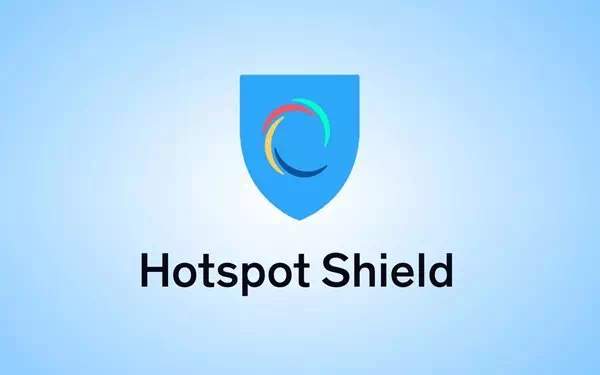کیا آپ اکثر اپنے آپ کو ایسی ویب سائٹس پر پاتے ہیں جن میں غیر ملکی زبان میں تحریریں ہوتی ہیں؟ اگر آپ استعمال کرتے ہیں۔ سفاری جانے کی ضرورت نہیں۔ گوگل مترجم . آپ اپنے میک پر سفاری براؤزر میں سات زبانوں کے درمیان ویب صفحات کا ترجمہ کر سکتے ہیں۔
سفاری 14.0 سے شروع کرتے ہوئے ، ایپل نے براہ راست براؤزر میں ترجمہ کی خصوصیت شامل کی۔ اس تحریر کے مطابق ، خصوصیت بیٹا ہے لیکن مکمل طور پر فعال ہے۔
اگر ایک آلہ۔ میک اگر آپ کا آلہ macOS Mojave ، Catalina ، Big Sur یا بعد کا تازہ ترین ورژن چلا رہا ہے تو آپ ٹرانسلیشن فیچر تک رسائی حاصل کر سکتے ہیں۔
ترجمہ کی تقریب مندرجہ ذیل زبانوں کے درمیان کام کرتی ہے: انگریزی ، ہسپانوی ، اطالوی ، چینی ، فرانسیسی ، جرمن ، روسی اور برازیلی پرتگالی۔
پہلے سے طے شدہ طور پر ، آپ مندرجہ بالا زبانوں میں سے کسی کا بھی انگریزی میں ترجمہ کر سکتے ہیں۔ آپ مرکب میں مزید زبانیں بھی شامل کر سکتے ہیں (ہم ذیل میں اس کے بارے میں مزید بات کریں گے)۔
شروع کرنے کے لیے ، معاون زبانوں میں سے ایک میں ایک ویب صفحہ کھولیں۔ سفاری خود بخود اس زبان کو پہچان لے گی ، اور آپ دیکھیں گے "ترجمہ دستیاب ہے۔یو آر ایل بار میں ، ترجمہ بٹن کے ساتھ اس پر کلک کریں۔

اگر یہ پہلی بار ہے جب آپ فیچر استعمال کر رہے ہیں ، ایک پاپ اپ ظاہر ہوگا۔ کلک کریں "ترجمہ کو فعال کریں۔فیچر آن کرنے کے لیے۔

ترجمہ مینو میں ، منتخب کریں "انگریزی ترجمہ".

صفحے پر موجود متن کو فوری طور پر انگریزی میں تبدیل کر دیا جائے گا ، جیسا کہ نیچے دی گئی تصویر میں دکھایا گیا ہے۔ ترجمہ کا بٹن بھی نیلے ہو جائے گا۔

ترجمہ کی خصوصیت کو غیر فعال کرنے اور اصل زبان پر واپس جانے کے لیے ، دوبارہ ترجمہ بٹن پر کلک کریں ، پھر "اصل دیکھیں۔".

جیسا کہ اوپر ذکر کیا گیا ہے ، آپ انگریزی کے علاوہ دوسری زبانوں میں بھی ترجمہ کر سکتے ہیں۔ ایسا کرنے کے لیے ، ترجمہ بٹن پر کلک کریں ، پھر منتخب کریں “پسندیدہ زبانیں۔".

یہ ایک مینو کھولتا ہے۔زبان اور علاقہ۔سسٹم کی ترجیحات میں یہاں ، پلس نشان پر کلک کریں (+) ایک نئی ترجیحی زبان شامل کرنا۔ آپ اپنے میک میں انگریزی کو بطور ڈیفالٹ زبان استعمال کرتے ہوئے یہاں متعدد زبانیں شامل کر سکتے ہیں۔

پاپ اپ میں ، وہ زبانیں منتخب کریں جنہیں آپ شامل کرنا چاہتے ہیں ، پھر کلک کریں “اس کے علاوہ".

سسٹم کی ترجیحات آپ سے پوچھیں گی کہ کیا آپ اسے اپنی ڈیفالٹ لینگوئج بنانا چاہتے ہیں۔ پچھلی ڈیفالٹ لینگویج کا انتخاب کریں اگر آپ چاہتے ہیں کہ یہ ویسی ہی رہے۔

اب چونکہ آپ نے ایک نئی پسندیدہ زبان شامل کی ہے ، آپ انگریزی زبان کے ویب صفحات پر جاتے ہوئے بھی ترجمہ کا بٹن دیکھیں گے۔
ترجیحی زبان کے لیے ترجمہ کا عمل ایک جیسا ہے: یو آر ایل بار میں ٹرانسلیٹ بٹن پر کلک کریں ، پھر منتخب کریں “[آپ کی منتخب کردہ زبان] میں ترجمہ کریں"

ایک بار پھر ، آپ کسی بھی وقت صرف "پر کلک کرکے اثاثہ دیکھ سکتے ہیں۔اصل دیکھیں۔ترجمہ مینو میں
ہم امید کرتے ہیں کہ آپ کو یہ مضمون سیکھنے میں مددگار ثابت ہوگا کہ میک پر سفاری میں ویب صفحات کا ترجمہ کیسے کریں۔ اپنی رائے نیچے کمنٹ باکس میں شیئر کریں۔